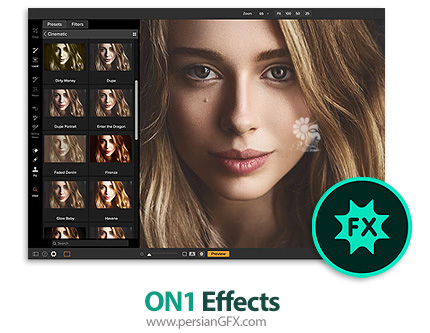
نرم افزار افکت گذاری عکس
(97/05/15) تغییرات:
نسخه ی 12.5.2.5688 x64 قرار گرفت.
یکی از کارهایی که شما را به عنوان یک عکاس نشان می دهد استایل بخشیدن به عکس هاست و معمولاً با اعمال فیلتر و افکت های مختلف می توان این کار را انجام داد. ON1 Effects شامل تعداد زیادی فیلتر، حاشیه/فریم عکس و تکسچر (بافت) می باشد که می تواند به شما کمک کند تا عکس های خود را با سبک خاصی منحصربفرد کنید. با استفاده از این نرم افزار می توان به عکس ها افکت های مختلف اعمال نمود، آن ها را به تصاویر سیاه و سفید تبدیل کرد، به کاهش نویزهای تصویر پرداخت و همچنین کیفیت عکس های چهره (پرتره) را افزایش داد تا عکس های شما مانند تصاویر HDR به نظر برسند. با بکارگیری این نرم افزار دیگر نیازی به نصب پلاگین های متعدد برای انجام این قبیل کارها نخواهید داشت.
قابلیت های کلیدی نرم افزار ON1 Effects:
- حاوی 23 فیلتر، هزاران ایستگاه کاری با تنظیمات پیش فرض، حاشیه و تکسچر برای افکت گذاری تصاویر
- سفارشی سازی تنظیمات فیلتر ها
- افزایش کیفیت تصویر
- پیش نمایش تصاویر به صورت تمام صفحه
- ابزارهایی با استفاده آسان
- ابزار براش با امکان تغییر تنظیمات
- گرادیانت قابل تنظیم
- و ...
سیستم مورد نیاز
Windows
Windows 7, Windows 8, or Windows 10 (current maintenance releases, 64-bit only)
Processor
Intel Core 2 Duo, Xeon, or better
Hard Drive
1.5 GB for installation
App Integration
Photoshop CS6 or CC, Photoshop Elements 13 or 14, Photoshop Lightroom 5, 6, or Classic CC, Apple Photos
RAM
4 GB (8 GB when used as a Photoshop plug-in)
Display
OpenGL 3.3-compatible video card with 256 MB video RAM, 1280x720 resolution
راهنمای نصب
1- نرم افزار را نصب کنید.
2- محتویات پوشه Cracked file را در محل نصب نرم افزار* کپی و جایگزین فایل (های) قبلی کنید.
3- نرم افزار را اجرا کنید.
* محل نصب نرم افزار: پوشه محل نصب معمولاً در درایو ویندوز و داخل پوشه Program Files قرار دارد. همچنین با این روش می توانید محل نصب را پیدا کنید:
- در ویندوز XP: بعد از نصب، روی Shortcut نرم افزار در منوی Start کلیک راست کرده و روی گزینه Properties و سپس روی گزینه Find Target کلیک کنید.
- در ویندوز 7: بعد از نصب، روی Shortcut نرم افزار در منوی Start کلیک راست کرده و روی گزینه Open file location کلیک کنید.
- در ویندوز 8: بعد از نصب، روی Shortcut نرم افزار در صفحه Start Screen کلیک راست کرده و روی گزینه Open file location کلیک کنید، در پنجره ایی که باز می شود مجدداً روی Shortcut نرم افزار کلیک راست کنید و روی گزینه Open file location کلیک کنید.
- در ویندوز 10: بعد از نصب، روی Shortcut نرم افزار در منوی Start کلیک راست کرده و روی گزینه Open file location کلیک کنید، در پنجره ایی که باز می شود مجدداً روی Shortcut نرم افزار کلیک راست کنید و روی گزینه Open file location کلیک کنید.